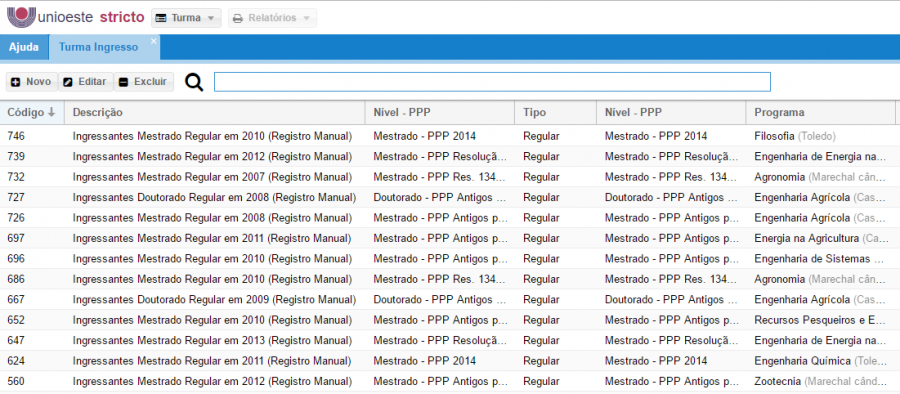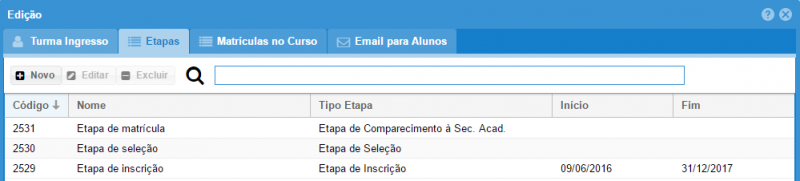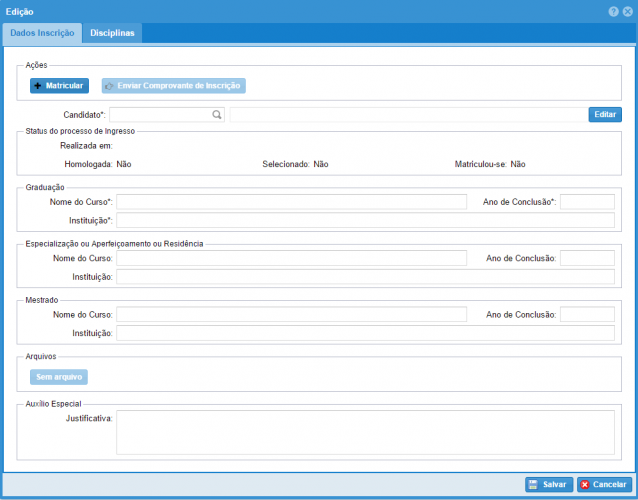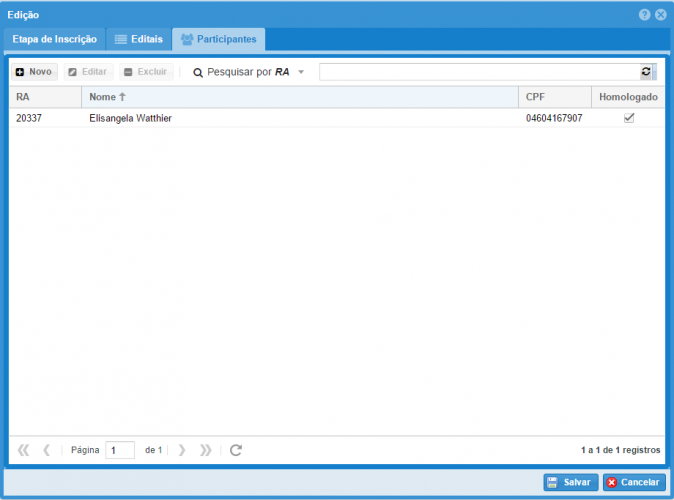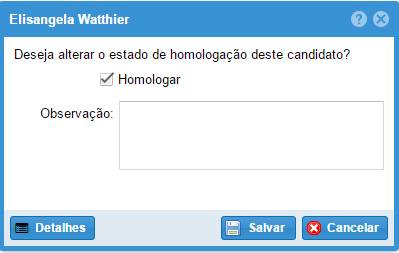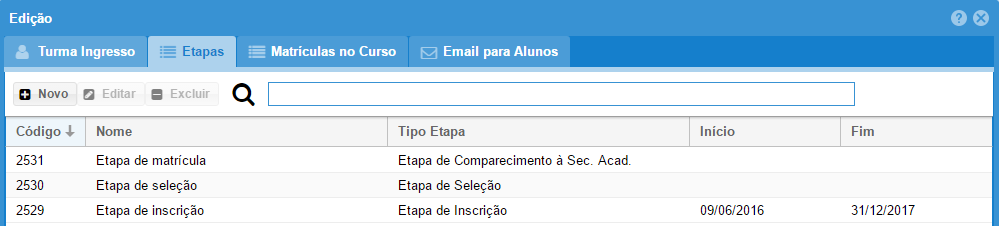Mudanças entre as edições de "SUP:Diploma"
| Linha 15: | Linha 15: | ||
Na nova aba, selecione: "Participantes"(Figura 3);<br> | Na nova aba, selecione: "Participantes"(Figura 3);<br> | ||
Clique no botão: [[Arquivo:+ novo.PNG]]<br><br> | Clique no botão: [[Arquivo:+ novo.PNG]]<br><br> | ||
| − | [[Arquivo:Etapa inscrição add | + | [[Arquivo:Etapa inscrição add aluno2.PNG||900x500px]]<br> |
:( Figura 3 )<br><br> | :( Figura 3 )<br><br> | ||
Edição das 09h09min de 23 de junho de 2017
Cadastrar Aluno
Para cadastrar um aluno, Acesse:
Turma> Turma Ingresso;
Selecione a turma com duplo clique. (Figura 1).
- ( Figura 1 )
Aberta a nova aba, clique em "Etapas".
Selecione: Etapa de Inscrição.(Figura 2)
- ( Figura 2 )
Na nova aba, selecione: "Participantes"(Figura 3);
Clique no botão:
900x500px
- ( Figura 3 )
Preencha os Dados de Inscrição corretamente. Não esqueça de Salvar.
Homologar Aluno
Acesse:
Turma> Turma Ingresso;
Selecione a turma com duplo clique. (Figura 1).
- ( Figura 1 )
Aberta a nova aba, clique em "Etapas".
Selecione: Etapa de Inscrição.(Figura 2)
- ( Figura 2 )
Na nova aba, selecione: "Participantes"(Figura 3);
Selecione o aluno que foi previamente cadastrado;
- ( Figura 3 )
Selecione a caixa:
Preencha o campo: Observação, caso haja necessidade;(Figura 4).
Clique no botão:
- ( Figura 4 )
Selecionar Aluno
Acesse: Turma Ingresso;
Selecione a turma com duplo clique.
Aberta a nova aba, clique em: "Etapas"
Selecione: Etapa de Seleção. (Figura 1)
- ( Figura 1 )
Clique em: "Participantes".
Estarão listados os alunos que foram previamente cadastrados e homologados.
Clique no Aluno que deseja fazer alteração e/ou seleção.
- ( Figura 2 )